Informatif – Halo semua! Hari ini, kita akan membahas tentang fitur menarik di Google Docs yang mungkin belum semua orang tahu, yaitu strikethrough.
Apa itu strikethrough? Bagaimana cara menggunakannya? Tenang saja, saya akan membimbing kamu langkah demi langkah. Yuk, simak artikel ini sampai selesai!
Apa Itu Strikethrough?
Sebelum kita masuk ke cara penggunaannya, ada baiknya kita pahami terlebih dahulu apa itu strikethrough. Strikethrough adalah efek yang membuat teks terlihat seperti dicoret dengan garis.
Ini sangat berguna ketika kamu ingin menunjukkan perubahan dalam dokumen, misalnya menandai bagian yang tidak relevan lagi atau menunjukkan revisi.
Mengapa Strikethrough Penting?
Menggunakan strikethrough tidak hanya membuat dokumenmu terlihat lebih rapi, tapi juga membantu dalam komunikasi.
Ketika kamu bekerja dalam tim atau mengirimkan dokumen kepada orang lain, strikethrough dapat dengan jelas menunjukkan perubahan atau revisi yang telah dilakukan. Ini dapat mencegah kebingungan dan mempercepat proses kolaborasi.
Cara Menggunakan Strikethrough di Google Docs
Sekarang, mari kita masuk ke bagian yang paling ditunggu-tunggu, yaitu cara menggunakan strikethrough di Google Docs.
Simak langkah-langkahnya di bawah ini:
1. Buka Dokumen di Google Docs

Pertama-tama, buka dokumen Google Docs yang ingin kamu edit. Pastikan kamu sudah masuk ke akun Google Docsmu.
2. Pilih Teks yang Ingin Dicoret
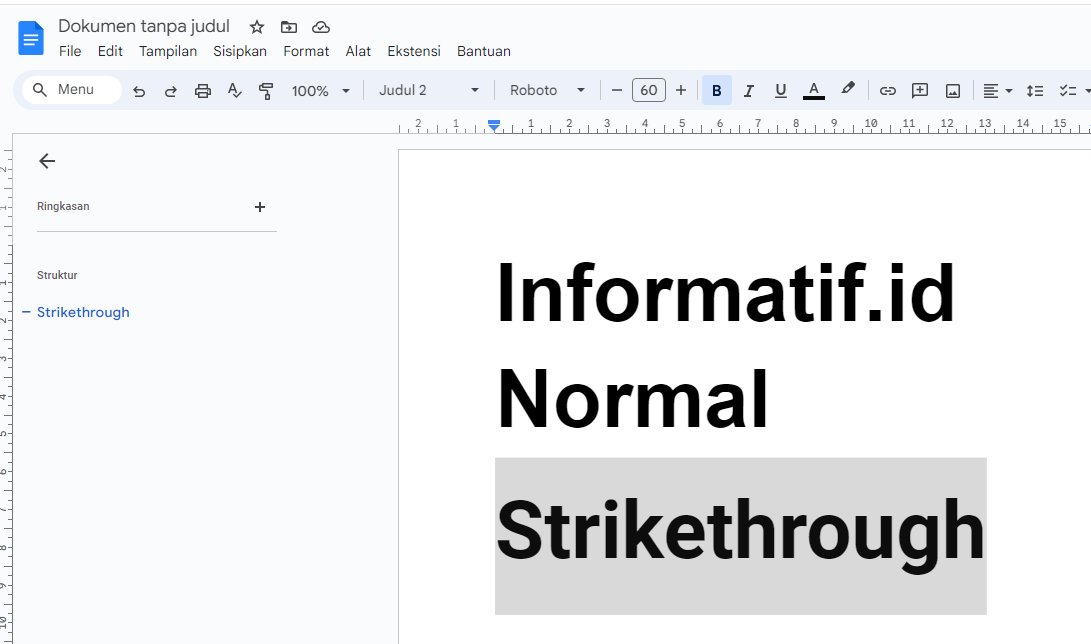
Kemudian, tandai teks yang ingin kamu coret. Ini bisa berupa satu kata, beberapa kata, atau bahkan seluruh paragraf, sesuai kebutuhanmu.
3. Terapkan Strikethrough

Setelah teks terpilih, kamu bisa menggunakan salah satu dari dua cara berikut untuk menerapkan strikethrough:
- Menggunakan Toolbar: Di bagian atas dokumen, kamu akan melihat toolbar. Di sana, kamu bisa menemukan ikon “S” dengan garis melintang di atasnya. Klik ikon tersebut untuk menerapkan strikethrough.
- Menggunakan Keyboard Shortcut: Untuk lebih cepat, kamu juga bisa menggunakan shortcut keyboard. Tekan “Alt + Shift + 5” (untuk Windows) atau “Command + Shift + X” (untuk Mac) setelah memilih teks.
4. Selesai!
Voila! Teksmu sekarang tercoret dengan garis, menunjukkan bahwa teks tersebut telah dicoret atau direvisi.
Tips Menggunakan Strikethrough dengan Efektif
Sebelum kita mengakhiri artikel ini, ada beberapa tips yang mungkin berguna untukmu:
- Gunakan strikethrough dengan bijak. Jangan terlalu banyak mencoret teks sehingga dokumen menjadi sulit dibaca.
- Jelaskan perubahan atau revisi yang kamu buat secara jelas, terutama jika kamu bekerja dalam tim.
Kesimpulan
Demikianlah pembahasan kita tentang cara menggunakan strikethrough di Google Docs. Fitur ini sangat berguna untuk menandai perubahan atau revisi dalam dokumenmu.
Jangan ragu untuk mencobanya dan lihat bagaimana strikethrough dapat mempermudah pekerjaanmu dalam mengelola dokumen!
Sekian artikel kali ini, semoga bermanfaat dan bisa menjadi panduan yang berguna bagi kamu. Jangan lupa bagikan juga kepada teman-temanmu yang mungkin membutuhkan informasi ini. Terima kasih telah membaca!